win7系統創建定時鬧鐘的方法
鬧鐘在我們日常辦公中是不可缺少的一部分,很多時候用戶會通過鬧鐘的方式來定時提醒一些重要的事情,雖然在網絡中也有多種形形色色的日程安排軟件,但一些用戶還是想通過win7系統自帶的功能來實現,其實win7系統下想要實現定時鬧鐘功能是非常簡單的,用戶可借助系統中的計劃任務功能快速的創建定時鬧鐘,那么具體如何操作呢?下面我們一起來了解下吧!
win7系統創建定時鬧鐘的方法1、在Win7中依次點擊“開始”——“程序”——“附件”——“系統工具”——“任務計劃程序”項來打開“任務計劃”;
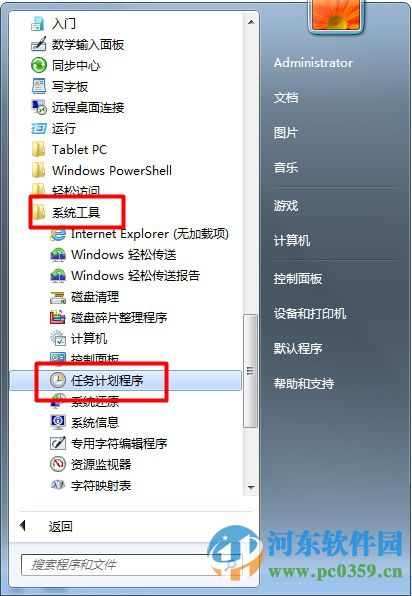
2、右擊“任務計劃程序庫” 選擇“創建任務”彈出創建任務窗口,在創建任務中點擊【常規】-“名稱”及“描述”;
3、然后切換到“觸發器”選項,點擊“新建”按鈕 ;
4、現在我們打開“新建觸發器” 然后把“每周”選中把“星期一”至“星期五”勾選,再設置時間;
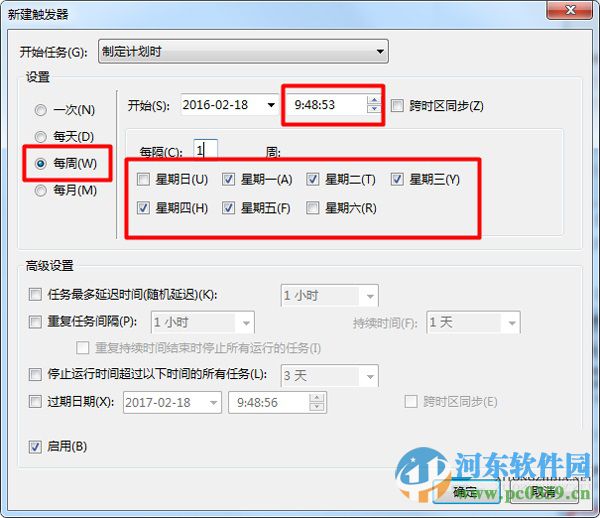
5、切換到“操作”選項卡,點擊“新建” 按鈕;
6、在操作界面中選項“啟動程序”,然后點擊一個啟動的應用程序,如點擊“千千靜聽”程序為例,同時輸入這首歌曲所在位置;
7、切換到“條件”選項卡,勾選“喚醒計算機運行此任務”;
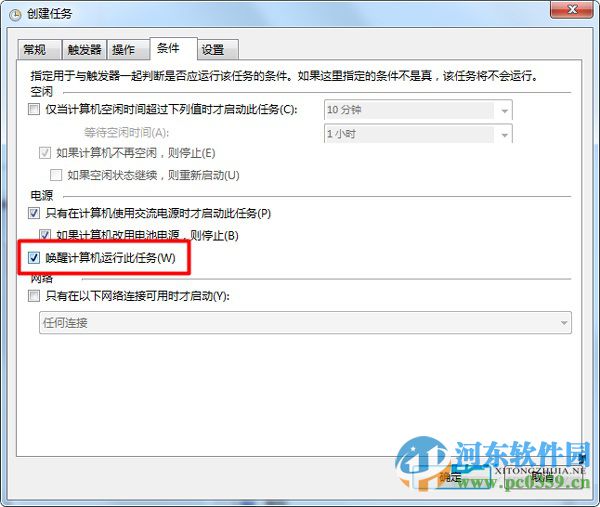
8、切換到“設置”選項卡,勾選“如果過了計劃開始時間,立即啟動任務”,然后再點擊“確定”完成設置 ;
9、設置好之后我們回到界面點擊“啟動”按鈕來進行調試即可。
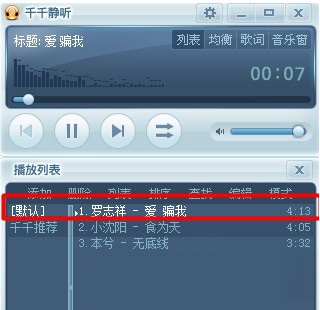
通過上述方法,用戶即可在win7系統下創建定時鬧鐘功能了, 當然,如果這些還無法滿足于你的需求,用戶可通過下方小編提供的日程安排類軟件來創建定時鬧鐘!
相關文章:
1. WMI服務是什么?Win7系統如何禁用WMI服務?2. MacOS系統取消應用自動啟動的方法3. Linux Mint系統背景圖片怎么更換? Linux更換桌面背景的技巧4. deepin20默認瀏覽器怎么設置? deepin添加默認瀏覽器的技巧5. 樹莓派64位系統安裝libjasper-dev顯示無法定位軟件包問題6. Win10/Win7如何徹底關閉系統進程 Win10/Win7關閉系統進程圖文步驟7. 電腦systeminfo命令打不開提示systeminfo.exe丟失怎么辦?8. 蘋果發布 macOS Ventura 測試版 13.2(b)快速安全響應更新9. macbookair雙系統好嗎 Windows裝雙系統的好處和壞處10. askservice.exe是什么進程?askservice.exe有沒有病毒?
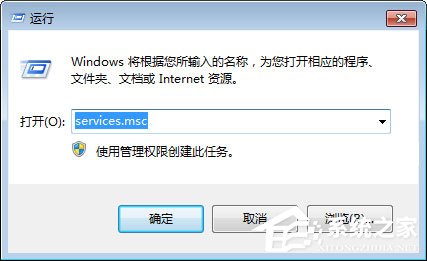
 網公網安備
網公網安備